Impostazione dei fogli
Caricare il foglio sulla stampante. Quando il caricamento è finito, Uscita possibile. viene visualizzato come stato. Questa operazione viene chiamata “Impostazione dei materiali”.
1. 1. A: Determinare le posizioni del materiale (materiale opaco).
Questa sezione descrive come utilizzare la ventola di aspirazione per prevenire l’inclinazione del materiale.
Per impostazione predefinita, materiale per la correzione dell’inclinazione all’impostazione è impostato su Abilita.
- Toccare
sul pannello comandi.
L’alimentazione secondaria è accesa. - Impostare materiale per la correzione dell’inclinazione all’impostazione.
- Toccare
.
- Selezionare Abilita e toccare Salva.
- Toccare
per tornare alla schermata originale.
- Toccare
- Aprire il coperchio anteriore.
- Spostare i morsetti per i materiali verso l’esterno dei cilindri di trasferimento, rispettivamente sul bordo sinistro e destro.
- (Spostarsi sul retro della stampante.) Rilasciare i meccanismi di bloccaggio dei sostegni del materiale, quindi tirarli verso le estremità destra e sinistra rispettivamente.
- Dalla parte posteriore della stampante, far passare il bordo anteriore del materiale tra i rulli di schiacciamento (A) e i rulli di trasferimento (B).IMPORTANTE Se il bordo anteriore del materiale è piegato, tagliare la parte piegata prima di caricare il materiale, poiché potrebbe essere difficile per il materiale entrare nell’ingresso dell’asciugatore.
Si sentirà un segnale acustico. Circa 5 secondi dopo, si sentiranno due segnali acustici, e poi la ventola di aspirazione si attiverà. Mentre questa ventola è in funzione, il materiale non si sposta all’indietro anche se si tolgono le mani da esso.
Quando si carica il materiale dalla parte anteriore della stampante, far passare il bordo d’entrata del materiale (il lato dove inizierà la stampa) sopra il rullo di stampa, poi tirare il materiale verso la parte anteriore per attivare la ventola di aspirazione.
- (Spostarsi davanti alla stampante.) Inserire il bordo anteriore del materiale nell’asciugatore.
- Assicurarsi che il bordo destro del materiale sia allineato con la linea guida (A).
- Abbassare la leva di caricamento (anteriore).
Il materiale è bloccato.
- Allineare i bordi del materiale con i centri dei fori dei morsetti per il materiale di sinistra e di destra.IMPORTANTE
Assicurarsi di utilizzare i morsetti durante il caricamento del materiale.
Se si fissano i morsetti del materiale direttamente prima della stampa, dopo aver terminato la configurazione del materiale, la macchina potrebbe stampare sui morsetti.
- Chiudere il coperchio anteriore.
1. B: Determinare le posizioni del materiale (materiale trasparente, ecc.).
- Impostare materiale per la correzione dell’inclinazione all’impostazione.
- Toccare
.
- Selezionare Disabilita e toccare Salva.
- Toccare
per tornare alla schermata originale.
- Toccare
- Aprire il coperchio anteriore.
- Spostare i morsetti per i materiali verso l’esterno dei cilindri di trasferimento, rispettivamente sul bordo sinistro e destro.
- (Spostarsi sul retro della stampante.) Rilasciare i meccanismi di bloccaggio dei sostegni del materiale, quindi tirarli verso le estremità destra e sinistra rispettivamente.
- Far passare il bordo anteriore del materiale tra i rulli di schiacciamento (A) e i rulli di trasferimento (B).
- Abbassare la leva di caricamento (posteriore).Il materiale è bloccato.
- (Spostarsi davanti alla stampante.) Tenere delicatamente premuto il materiale e alzare la leva di caricamento (anteriore).Il materiale si sblocca.
- Inserire il bordo anteriore del materiale nell’asciugatore.
- Assicurarsi che il bordo destro del materiale sia allineato con la linea guida (A).
- Abbassare la leva di caricamento (anteriore).
Il materiale è bloccato.
- Allineare i bordi del materiale con i centri dei fori dei morsetti per il materiale di sinistra e di destra.IMPORTANTE
Assicurarsi di utilizzare i morsetti durante il caricamento del materiale.
Se si fissano i morsetti del materiale direttamente prima della stampa, dopo aver terminato la configurazione del materiale, la macchina potrebbe stampare sui morsetti.
- Chiudere il coperchio anteriore.
2. Registrare il materiale.
- Toccare
Impostazione.
- Selezionare Nuovo.
- Toccare Avanti.
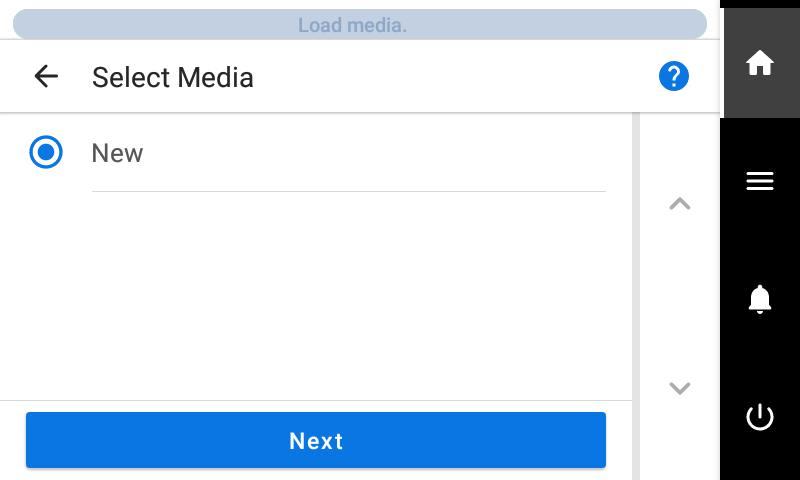
- Inserire un nuovo nome per il materiale e toccare OK.
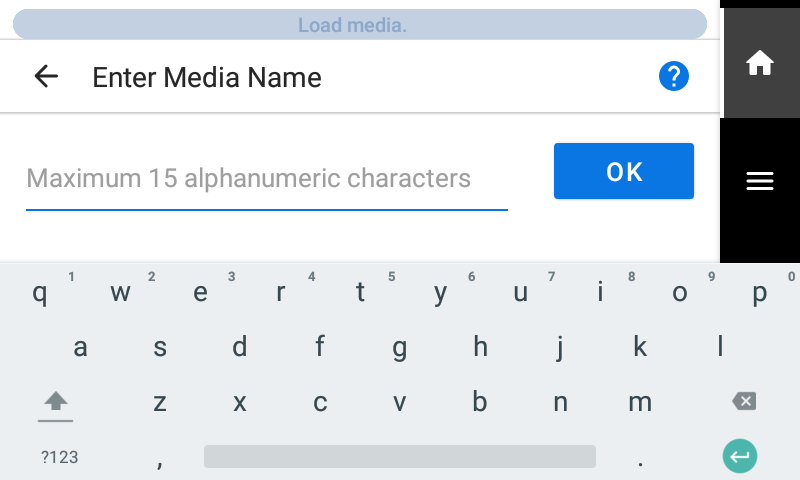
- Toccare Avanti.
- Nella schermata Selezionare il tipo di foglio, selezionare Opaco/Trasparente e toccare Avanti.
-
Appare la schermata Impostazioni del foglio. Configurare le impostazioni come indicato di seguito, a seconda del tipo di foglio.
- Per materiali opachi
- Toccare Margine laterale per impostare il margine.
È possibile selezionare 5 mm, 10 mm o 25 mm.
- Toccare OK.
- Toccare Margine laterale per impostare il margine.
- Per materiali trasparenti, ecc.
- Impostazione Larghezza del foglio
- Toccare
accanto a Larghezza del foglio.
- Inserire la larghezza del foglio e toccare OK.
- Toccare
- Impostazione Bordo destro del foglio
- Toccare Modifica accanto a Bordo destro del foglio.
- Toccare
o
per spostare il segno del punto di base del carrello sul bordo destro del materiale, quindi toccare OK.
- Impostazione Margine laterale
- Toccare Margine laterale per impostare il margine.
È possibile selezionare 5 mm, 10 mm o 25 mm.
- Toccare OK.
- Toccare Margine laterale per impostare il margine.
- Impostazione Larghezza del foglio
- Per materiali opachi
- Nella schermata Metodo di installazione, selezionare Non utilizzare l’unità di avvolgimento/Utilizzare l’unità di avvolgimento e toccare Avvia impostazione.
3. Configurare le impostazioni in base al materiale.
Per assicurare un output ottimale in base al formato e al tipo di materiale, è possibile impostare la quantità minima di elementi. Tutti gli elementi qui impostati possono essere impostati anche singolarmente.
- Regolare l’altezza della testina di stampa con Altezza della testina di stampa.
- Se questo non è necessario, toccare Avanti.
- Attenersi alla procedura seguente per effettuare le regolazioni.
- Toccare Modifica
- Aprire il coperchio anteriore.
- Spostare la leva di regolazione dell’altezza per regolare l’altezza della testina.
- Chiudere il coperchio anteriore.
- Toccare OK.
- Toccare Avanti.
- Nella schermata Prova di caduta dell’ugello, configurare le impostazioni Stampa di prova o Stampa di prova (asciugatura abilitata) e Posizione iniziale dell’uscita.
- Se questo non è necessario, toccare Avanti.
- Per eseguire un Stampa di prova, toccare o .MEMO Stampa di prova è consigliato. Tuttavia, l’inchiostro non si asciugherà, quindi se si desidera asciugare l’inchiostro, selezionare Stampa di prova (asciugatura abilitata).
Per dettagli su cosa fare dopo la stampa di prova, fare riferimento a Passo 2: Esecuzione della pulizia normale. - Nella schermata Selezionare il metodo di regolazione dei materiali, selezionare il metodo di regolazione.Qui la correzione dell’avanzamento del materiale per ridurre le bande orizzontali e la correzione della posizione di destinazione dell’inchiostro saranno regolate. Selezionare la regolazione manuale per i materiali trasparenti e per quelli ad alta riflettanza, i cui bordi non possono essere rilevati.MEMO Correzione semplice (auto) è la regolazione consigliata. È possibile determinare i valori di correzione con Correzione dettagliata (manuale).
- Attenersi alla procedura seguente per effettuare le regolazioni automatiche.
- Toccare .
- Toccare Eseguire nella schermata Correzione automatica gruppo.
Una volta completata con successo la regolazione automatica, appare la schermata iniziale. Questo completa le impostazioni.
Per ulteriori informazioni, fare riferimento a Effettuare automaticamente le regolazioni richieste.
- Attenersi alla procedura seguente per effettuare le regolazioni manuali.
- Toccare .
- Eseguire una stampa di prova sulla schermata Correzione dettagliata dell’avanzamento (manuale).
Impostare il valore di correzione dal risultato della stampa di prova. Per ulteriori informazioni, fare riferimento a Regolazione manuale: Riduzione delle bande orizzontali (Correzione di avanzamento).
- Toccare Salva e procedi.
- Eseguire una stampa di prova sulla schermata Regolazione dettagliata della distanza tra i materiali (manuale).
Impostare il valore di correzione dal risultato della stampa di prova. Per ulteriori informazioni, fare riferimento a Regolazione manuale: Regolare del disallineamento del punto di destinazione dell’inchiostro (regolazione distanza materiale).
- Toccare Salva ed esci.
- Attenersi alla procedura seguente per effettuare le regolazioni automatiche.